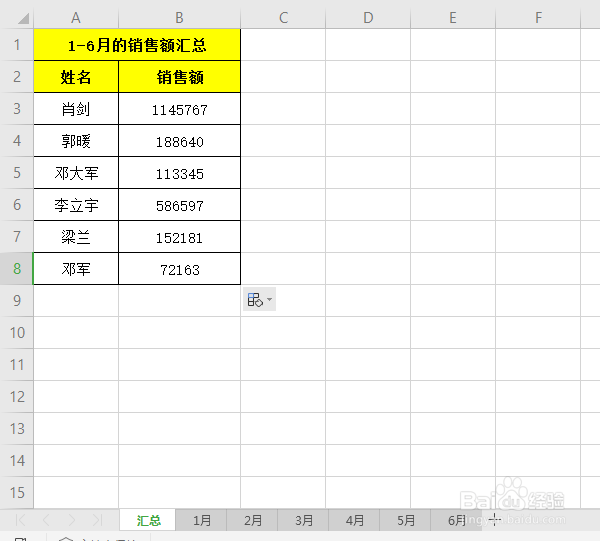1、如图所示,我们需要汇总1-6月每个业务员的销售总额。
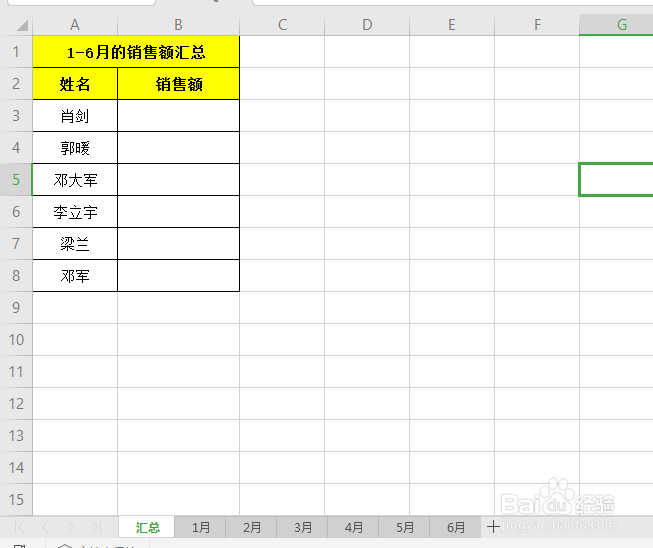
2、首先,每个工作簿的数据格式必须一致。


3、接着,我们在B3单元格输入“=SUM()”函数。

4、鼠标点击1月工作簿的B3单元格。

5、在公式里面,1月后输入“:6月”。注意这里的冒号用英文的冒号。
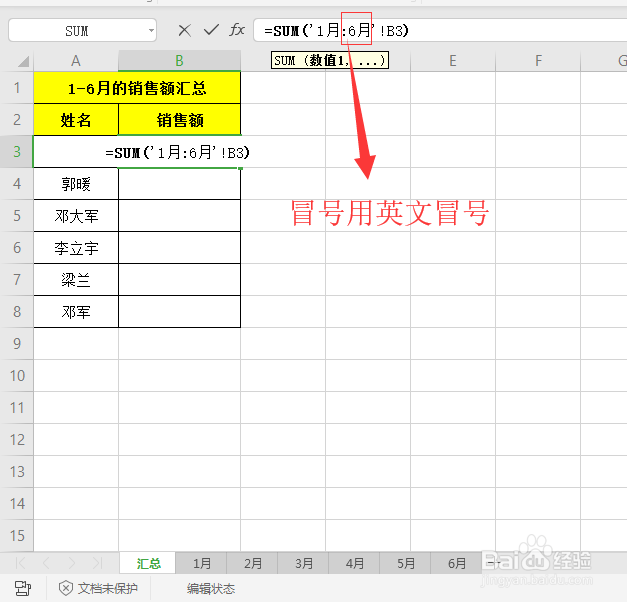
6、按回车键得出第一业务员的销售总额。
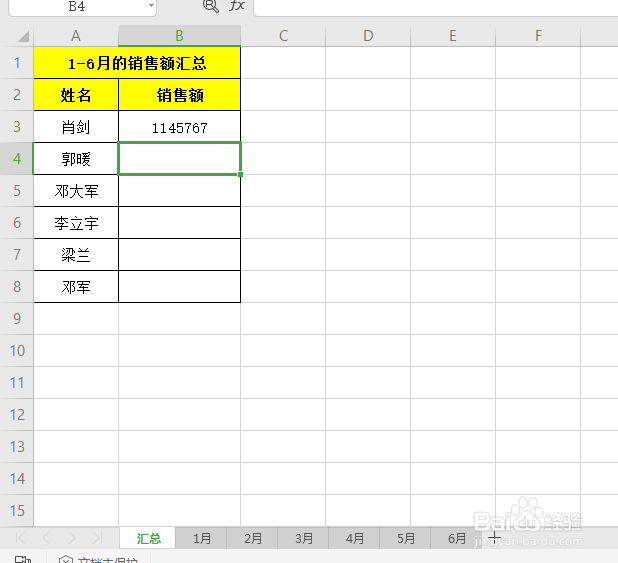
7、公式下拉,得出全部的数据。
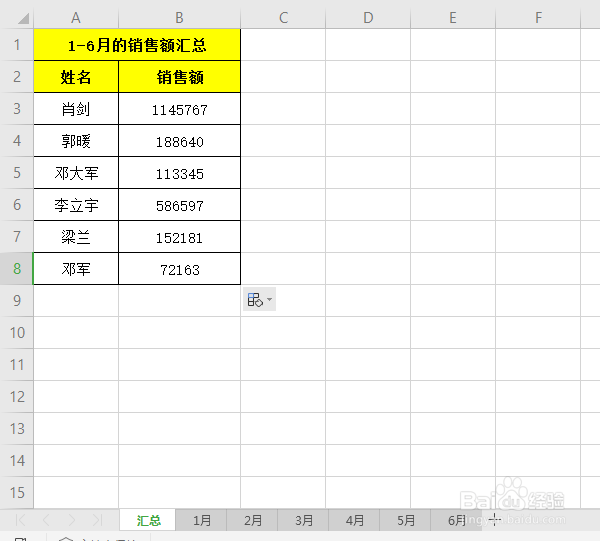
时间:2024-10-11 19:29:33
1、如图所示,我们需要汇总1-6月每个业务员的销售总额。
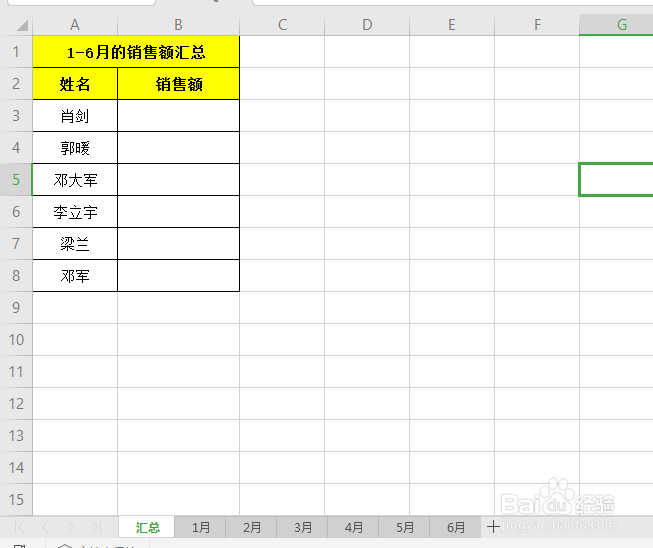
2、首先,每个工作簿的数据格式必须一致。


3、接着,我们在B3单元格输入“=SUM()”函数。

4、鼠标点击1月工作簿的B3单元格。

5、在公式里面,1月后输入“:6月”。注意这里的冒号用英文的冒号。
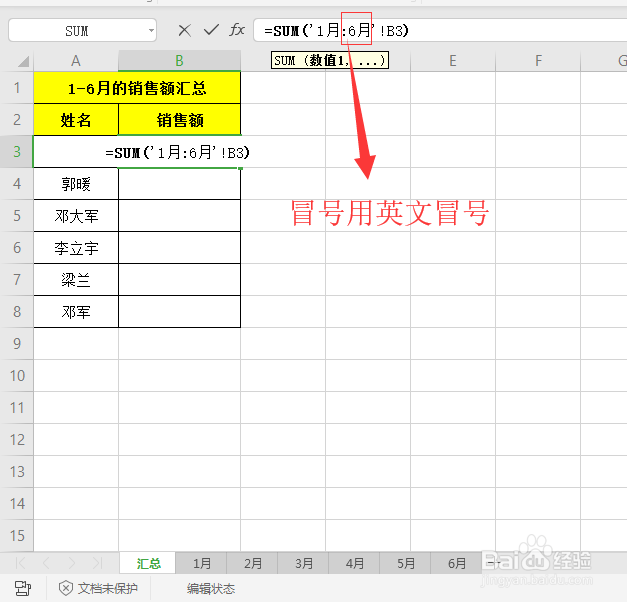
6、按回车键得出第一业务员的销售总额。
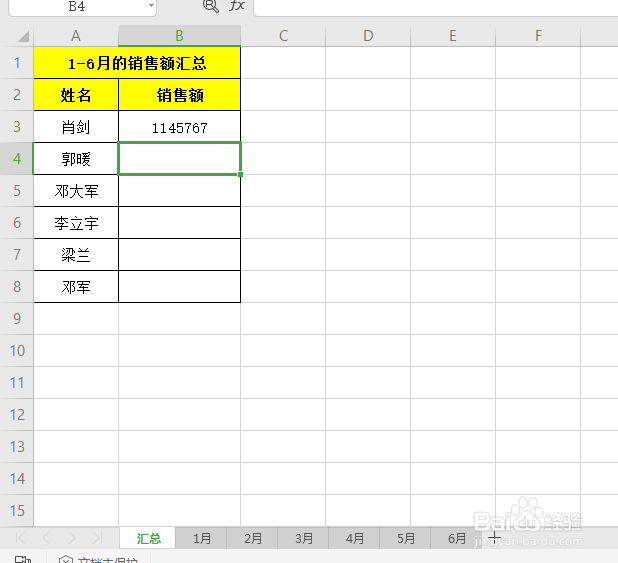
7、公式下拉,得出全部的数据。